excel 如何实现筛选文字直接跳出相应图片
1、如果要筛选图片,我们知道直接通过excel中的筛选功能是无法实现,如图,如果筛选,图会纠结在一起。
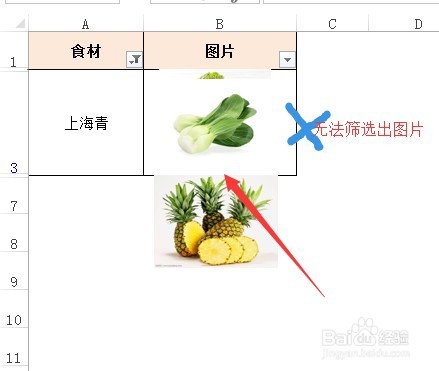
2、我们可以通过以下方式实现上诉功能
1、首先我们制作下来列表,实现进行产品筛选:
具体步骤:
1)选定要放置的单元格(如本次的E2)
2)点击功能区的数据选项卡中的“数据验证”
3)在弹窗框中:允许栏 选择“序列”,来源栏 选择:A2:A6
注意:勾选√提供下拉箭头
通过以上步骤后,可以看到如果的选择筛选功能。

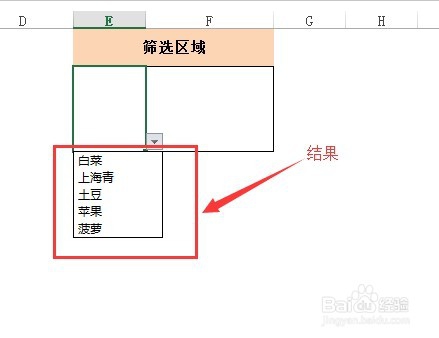
3、其次,我们要确认图片的位置,以供后面步骤使用
具体分析步骤:
1)我们先确定产品的位置(即本次各类食材的单元格位置)
可以使用match函数确定,本次公式:=MATCH(E2,A2:A6,0) (公式放入位置:F3)
2)通过确定产品的位置,再通过indirect函数确定产品对应图片的位置
本次公式:=INDIRECT("B"&(F3+1))
将两者公式相结合形成公式(需要使用绝对符$):
=INDIRECT("B"&(MATCH($E$2,$A$2:$A$6,0)+1))


4、将上步确定的公式进行 名称定义,定义为pic名称(pic可以根据各自需要自定义)
步骤:
1)点击顶端“公式”选项卡
2)在“定义的名称”组中,选择“定义名称”
3)在跳出的弹窗中,名称填写为pic,引用位置填写上述的公式:
=INDIRECT("B"&(MATCH($E$2,$A$2:$A$6,0)+1))
这样就完成名称的定义


5、完成名称定义后,我们使用excel的照相机功能完成最后的操作,即可实现突破筛选功能:
(至于照相机功能的导入操作就不再一一累述,本人的其他经验已有做详细操作步骤了)
步骤:
1)选定随意一张图片所在单元格,(一定注意哦,是选定单元格不是图片哦)
2)点击功能区的“照相机”字样
3)在之前制作的下拉功能单元格的边边,点击拉动,就会将照相单元格的结果置入。
4)点击使用照相机后形成的图片,在fx编辑栏中,将公式改为 =pic(也就是之前定义的名称。
这样就完成了整体的操作,图片会根据选择的不同,自动跳动不同的结果了呢。
大家可以试试看效果。
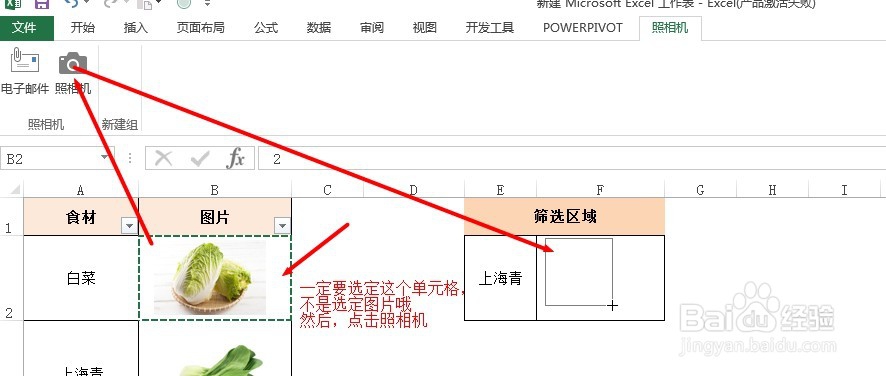
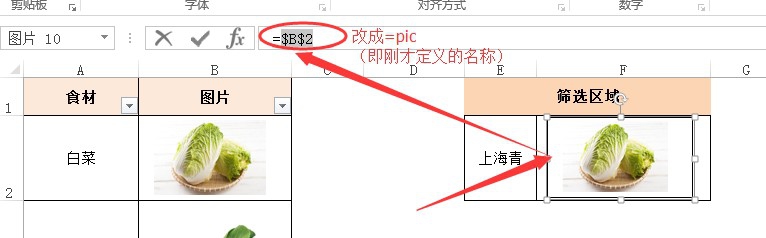
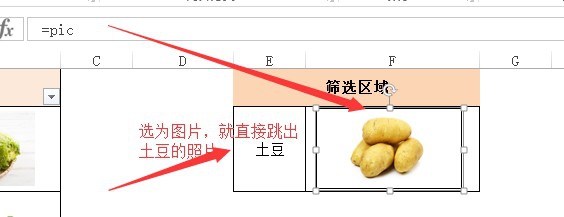
6、这个功能大家可以用于制作:带有人物或产品的名片、工牌或产品说明等表格中。